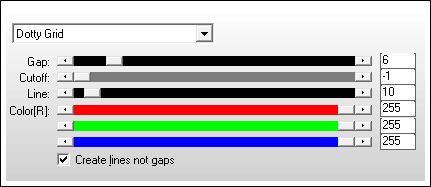LINA
Tutorial de Violette Graphic , original, Aqui.

Tutorial realizado no PSP X9 mas pode ser feito em versões anteriores do PSP.
Materiais Necessários:
Tube de Cady
Masques : 20/20 e Annatte-mask- masque d'ILdicoPreset Glass de Alien Skin Eye Candy 5 Impact
Seleção : Vyp_Alpha_Lina.pspimage
Demais Materiais de @Violette
Plugins Utilizados: AQUIMedhi/Wavy Lab11 /Sorting Tiles
Simple/Pizza Slice Mirror/ 4 Way Arrerage
AP Lignes/ Silverlining /Backslash
Alien Skin Eye Candy 5 Impact
Flaming Pears/Flexify 2
Preparação:Abra os tubes no PSP, duplique e feche os originais.
Abra a Mask no PSP e Minimize.
Tabela de Cores:
1 - Primeiro Plano Cor #dae5baSegundo Plano Cor #7b8c58
2 - Abra o arquivo << Vyp_Alpha_Lina.pspimage>>
Window / DuplicateFeche os originais
Trabalharemos na cópia
3- Effects / Plugin / Medhi / Wavy Lab11:
Cores dos quadrados pequenos: #7b8c58/ #dae5ba/ #f9f9f0/#aab889
4 - Effects / Plugin / Medhi /Sorting Tiles:
5 - Effects / Plugin / <I.C.NET Software> Filters Unlimited 2 / Simple / Pizza Slice Mirror
Effects / Plugin / <I.C.NET Software> Filters Unlimited 2 / Simple / 4 Way Arrerrage
6 - Layers / Duplicate
Effects / Image Effects / Seamless Tiling:
Effects / Edge Effects / Enhance
Blend Mode / Luminance (Legacy)
7 -Selections / Load Save Selection / Load Selection From Alpha Channel:Selection #1
Selections / Promote Selection to Layer
Adjust / Blur / Gaussian Blur / Radius 20
Layers / Duplicate
Layers / Merge / Merge Down
Effects / Plugin / AP [Lines]/ Lines-Silverlining:
Selections / Select None
Effects / 3D Effects / Drop Shadow: 0/0/60/25/Cor #000000
8 - Ative a Layer <<Copy of Raster 1>>
Selections / Load Save Selection / Load Selection From Alpha Channel:Selection #2
Selections / Promote Selection to Layer
Selections / Select None
Layers / Duplicate ( 2 vezes)
Ative a Segunda Layer à partir da Layer do topo
9 - Image/ Resize / 70%... Resize All Layers ... Desmarcado
Ferramenta Pick Tool (K) / Mode Escala / Position de X e de Y Conforme Segue:
Blend Mode / Multiply
Effects / Plugin / Alien Skin Eye Candy 5 /Impact /Glass/ preset Vyp_Lina_Glass.f1s
Layers / Merge / Merge Down10 - Image / Resize / 55%... Resize All Layers ... Desmarcado
Ferramenta Pick Tool (K) / Mode Escala / Position de X e de Y Conforme Segue:
Effects / 3D Effects / Drop Shadow: 0/0/60/25/Cor #000000
Layers / Merge / Merge Down
Effects / 3D Effects / Drop Shadow: 0/0/60/25/Cor #000000
11 - Layers / Duplicate
Image / Mirror / Mirror HorizontalLayers / Merge / Merge Down
Blend Mode / Hard Light
Opacidade / 65%
Resultado:
12 - Ative a Layer do topo
Layers / New Raster Layer
Preencha com a cor #7b8c58
Layrs / Load Save Mask / Load Mask From Disk:
Layers / Duplicate
Layers / Merge / Merge Group
** Effects / Plugin / AP [Lines] / Lines-Silverlining:
Blend Mode / Overlay
Layers / Arrange / Move Down ( 2 vezes)
13 - Ative a Layer do topo
Layers / New Raster Layer
Preencha com a cor #7b8c58
Layers / New Mask Layer / From Image:
Layers / Merge/ Merge Group
14 - Effects / Plugin / Flaming Pears / Flexify 2 :
Layers / Arrange / Move Down ( 2 vezes)
15 - Ative a Layer do topo
Ative o tube << Vyp_Lina_deco01.pspimage>> Copie e Cole como nova layer
16 - Ative o tube <<déco Vyp_Lina_deco02.pspimage>> Copie e Cole Como Nova Layer
Blend Mode / Luminance (Legacy)
17 - Ative o tube <<déco Vyp_Lina_deco03.pspimage>> Copie e Cole Como Nova Layer
18 - Selections / Select All
Layers / New Raster Layer
Ative o tube <<fond Vyp_Lina01.jpg>> Copie e Cole na Seleção
Selections / Select None
Layers / Arrange / Move Down
Blend Mode / Overlay
19 - Ative a Layer do topo
Ative o tube <<nA8N-q_7AJDVwRZHSfyKuqIWVSs.pspimage>>
Apague a Marca D'água
Copie e Cole Como Nova Layer
Image / Resize / 80% ... Resize All Layers... Desmarcado
Image / Resize / 85% ... Resize All Layers ... Desmarcado
Ferramenta Pick Tool (K) / Mode Escala / Position de X e de Y Conforme Segue:
20 - Layers / Duplicate
Ative a Layer do tube original ( a segunda layer à partir da layer do topo)
Adjust / Blur / Gaussian Blur / Radius 5
Blend Mode / Multiply
21 - Ative a Layer do topo
Ative o tube <<déco Vyp_Lina_text.pspimage>> Copie e Cole Como Nova Layer
Posicione no canto inferior à direita
21 - Ative a Layer do topo
Ative o tube << déco Vyp_Lina_deco04.pspimage>> Copie e Cole Como Nova Layer
Effects / Image Effects / Offset:
24 - Image / Add Borders / Symmetric Marcado / 1 pixel cor #596543
Image / Add Borders / Symmetric Marcado / 25 pixels cor #f8faf5
Image / Add Borders / Symmetric Marcado / 1 pixel cor #596543
Image / Add Borders / Symmetric Marcado / 2 pixels cor #f8faf5
Image / Add Borders / Symmetric Marcado / 1 pixel cor #596543
Image / Add Borders / Symmetric Marcado / 2 pixels cor #f8faf5
Image / Add Borders / Symmetric Marcado / 1 pixel cor #59654325 - Selections / Select All
Image / Add Borders / Symmetric Marcado / 35 pixels cor #f8faf5
Effects / 3D Effects / Drop Shadow: 0/0/60/25/cor #596543
Selections / Select None26 - Image / Add Borders / Symmetric Marcado / 1 pixel cor #596543
Ative o tube <<déco Vyp_Lina_deco05.pspimage>> Copie e Cole como nova layer
27 - Coloque a sua Assinatura
28 - Layers / Merge / Merge Visible
29 - Exporte Como JPG
Versão com tube de Ysa:
©Tutorial traduzido por Estela Fonseca em 06/10/2017.
Não alterar nem repassar sem autorização.